Comment configurer l’authentification à deux facteurs dans 1Password
Les mots de passe sont essentiels dans notre vie quotidienne. C’est le seul moyen dont nous disposons pour protéger nos comptes, du moins le plus élémentaire. Et pour garder cela plus organisé et ne pas avoir à gérer autant de clés, rien de mieux qu’un gestionnaire de mots de passe. Mais pour garder nos clés en sécurité, c’est mieux d’installation la authentification de deux facteurs au 1Mot de passe.
Dans 1Password, nous pouvons activer la vérification en deux étapes à l’aide de n’importe quelle application d’authentification sur notre smartphone. La configurer n’est pas du tout compliquée et un peu plus bas, nous verrons comment nous pouvons y parvenir étape par étape.
Comment activer ou activer l’authentification à deux facteurs dans 1Password
La première chose que nous ferons est d’aller sur le site officiel de 1Password et nous devrons cliquer sur «Connexion» situé dans le coin supérieur droit de l’écran.
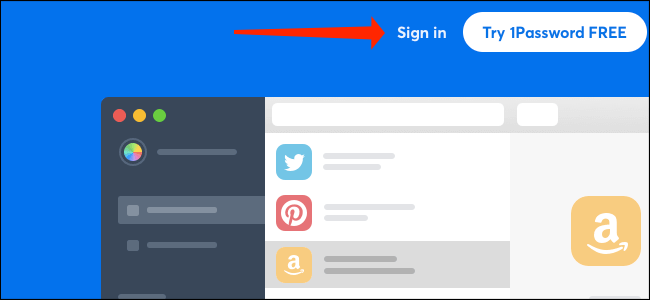
Ici, nous devrons entrer notre adresse e-mail, la clé secrète et le mot de passe principal. Après cela, nous pouvons cliquer sur le bouton “Sing In” en bas pour pouvoir nous connecter.
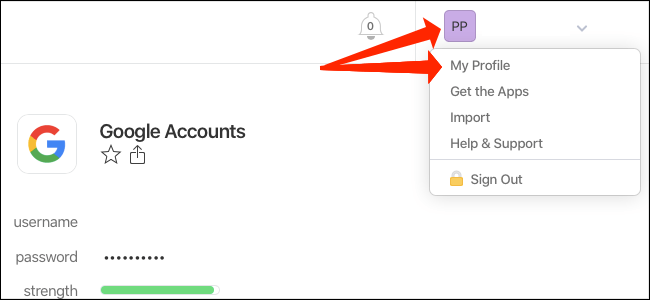
Une fois connecté, nous devrons cliquer sur notre nom, dans le coin supérieur droit. Un menu s’affiche et nous sélectionnerons «Mon profil».
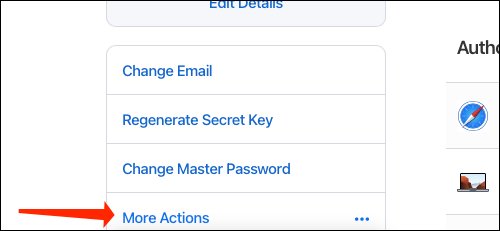
Dans cette nouvelle section, nous allons aller dans la barre latérale gauche, nous devrons chercher l’option “Plus d’actions”.
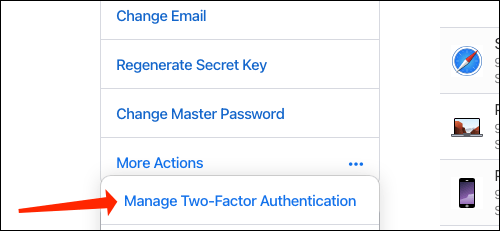
Nous sélectionnons “Gérer l’authentification à deux facteurs».
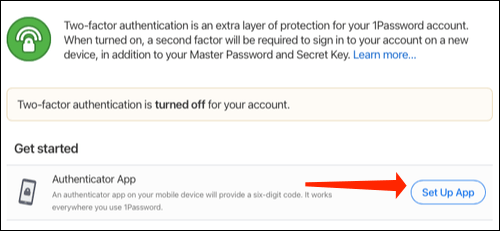
Dans la section «Premiers pas», nous devrons cliquer sur «Configurer l’application».
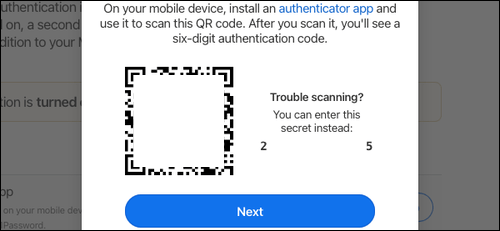
Un code QR et une clé de configuration apparaîtront à l’écran. Ici, nous devrons nous assurer que nous avons une copie de sauvegarde de la clé de configuration d’authentification à deux facteurs. De cette façon, nous pouvons récupérer les codes au cas où nous perdrions l’accès à notre téléphone.
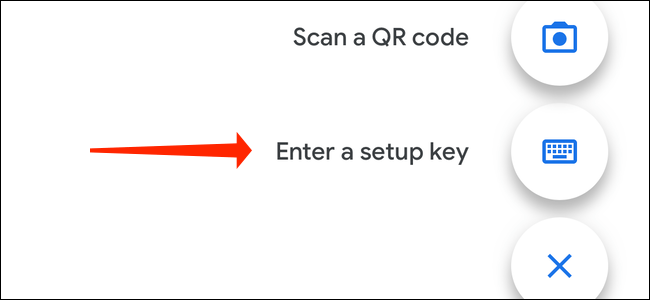
Sur notre appareil mobile, nous pouvons utiliser n’importe quelle application d’authentification. Le plus populaire est Google Authenticator, disponible pour iPhone et Android. Dans l’application d’authentification, nous pourrons scanner le code QR sur la page 1Password ou saisir la clé manuellement.
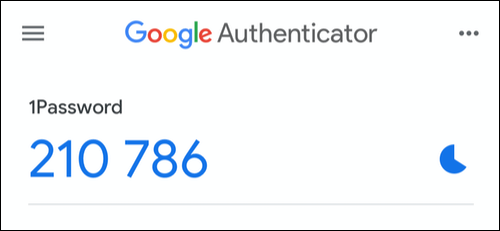
Ensuite, vous verrez un code d’identification dans Google Authenticator, ce code comporte six chiffres. Nous devrons le copier ou le mémoriser.
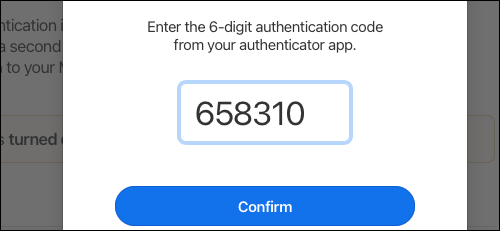
Nous retournons à l’ordinateur et cliquons sur le bouton “Suivant”. Maintenant, nous allons devoir mettre le code que nous avons vu dans le téléphone mobile. Une fois que nous faisons, nous cliquons simplement sur “Confirmer”.
Vous pourrez apprécier qu’un message apparaît qui confirme que l’authentification à deux facteurs a été activée. Et cette manière simple est de savoir comment configurer l’authentification à deux facteurs 1Password.
Partage-le avec tes amis!
